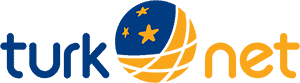Modem Kablo Bağlantıları Nasıl Yapılır?
TurkNet ile internete bağlanmak modeminizin kablo bağlantılarını ve kurulumunu yapmalısınız. İlk önce modem kablo bağlantılarını nasıl yapacağımızı öğreneceğiz. Modeminizi ilk aldığınızda kutusunun için bazı kurulum parçaları çıkması gerekiyor. Aşağıdaki maddelerden telefon kablosu ve Splitter modem cihazınızın kutusundan çıkmazsa, elektrikçilerde ya da bilgisayar, teknoloji mağazalarında bulabilirsiniz.
Bağlantıları eksiksiz ve doğru olarak yapmanız için elinizde olması gereken parçalar:
Modem cihazınız
Modeminizin elektrik ihtiyacını karşılayan güç adaptörü
Bilgisayarınızı kabloyla bilgisayarınıza bağlamanız için “Ethernet” girişine takacağınız Ethernet kablosu
Ana telefon hattınıza gelen ADSL ve telefon sinyalini birbirinden ayırmaya yarayan Splitter cihazı
Modem ve Splitter’ı birbirine bağlamak için kısa telefon kablosu
Telefon cihazınız ile Splitter’ı birbirini bağlamak için kısa telefon kablosu
Modeminizin üzerinde birçok ışık ve bağlantı girişi bulunur. Bu girişler çeşitli sembol ve kısaltmalarla tanımlanır.
POWER IŞIĞI: Modeminize elektrik enerjisi gelip gelmediğini gösterir.
WLAN IŞIĞI: Kablosuz bağlantınızın aktif olup olmadığını gösterir.
DSL IŞIĞI: xDSL hattının aktif ve bağlı olup olmadığını gösterir. Bazı modemlerde “DSL” ibaresi yerine “DSL” ya da “Link” ibareleri de bulunabilir.
İNTERNET IŞIĞI: İnternet bağlantınız aktif olduğunda bu ışık yanar.
ETHERNET (LAN) IŞIĞI / IŞIKLARI: Modeminizle bilgisayarınızı Ethernet kablosuyla birbirine bağladığınızda eğer Yerel Ağ bağlantısı başarıyla kurulduysa bu ışık yanar. Bazı modemlerde “Ethernet” ibaresi yerine “LAN” ibaresi de kullanılabilir. Birçok modemde birden çok Ethernet girişi olduğundan birden çok Ethernet ışığı vardır.
USB: USB özelliği olan modemlerde (örneğin ağınızda harici sabit disk paylaştırmak istediğinizde USB girişinden bağlayabilirsiniz) herhangi bir cihaz takılıysa bu ışık yanar.
ON-OFF (SWITCH): Modeminizin gücünü açar ve kapar.
WPS: Modeminizin kablosuz özelliğini açar ve kapar.
WLAN: Modeminizin kablosuz ağ özelliğini açar ve kapar.
RESET: Modeminizin tüm ayarlarını sıfırlayarak fabrika ayarlarına dönmesini sağlar. Bu işlem yapıldığında modeminizin ara yüz şifresi ve girdiğiniz kullanıcı ve şifreniz sıfırlanır. Modeminizi nasıl resetleyeceğinizi öğrenmek için tıklayın.
USB: USB kablosu modem girişidir. Bilgisayar ile modemi USB kablosu ile birbirine bağlamanızı sağlar.
LAN (ETHERNET): Modeminizle bilgisayar arasında kabloyla bağlantı kurmanız için Ethernet kablonuzu bu girişe takmanız gerekir. Bu giriş Bilgisayar ile modem arasında yerel ağ bağlantısını sağlar. Modemlerin çoğunda birden çok LAN girişi vardır.
DSL/ADSL/LINE: ADSL hattı modem girişidir. Telefon kablosu ile Splitter’ı modeme bağlamanızı sağlar.
Modem kurulumu için gerekli bütün parçalara sahip değilseniz modem tedarikçiniz ile iletişime geçmelisiniz. Splitter, Ethernet kablosu ve telefon kablosunu teknoloji ve bilgisayar mağazalarından ve elektrikçilerden tedarik edebilirsiniz.
Gerekli tüm parçalara sahipseniz;
Modemime nasıl elektrik sağlarım?
Şimdi modeminizin bağlantılarını gerçekleştireceğiz. İlk önce güç adaptörünü elektrik prizine takın, sonra adaptörün ucunu modeminizin üzerindeki “POWER” girişine takın. Bu işlem sonunda modeminizi kapatıp açmaya yarayan “SWITCH” tuşuna bastığınızda modeminizin “POWER” ışığı yanar.
Eğer bu ışık yanmıyorsa modeminiz arızalıdır, modem tedarikçiniz ile iletişime geçmelisiniz.
Power ışığı yandıktan sonra;
Splitter ile modem bağlantısını nasıl yaparım?
Evde telefon kullanıyorsunuz ana telefon hattınızı telefonunuzdan çıkartarak Splitter’ınızın üzerindeki “LINE” girişine takın. Evde telefon cihazınız yoksa duvardaki telefon priziyle Splitter’ın “LINE” girişini telefon kablosu ile birbirine bağlayın.
Daha sonra Splitter’ınızın üzerindeki “MODEM” yazan girişe, kısa telefon kablonuzun bir ucunu takın.
Kablonun diğer ucunu ise modeminizin üzerindeki “ADSL” girişine takın. Bu giriş modeminizin modeline göre “DSL” veya “LINE” olarak da adlandırılabilir. Böylece modeminiz telefon hattına bağlanmış oldu.
Bu işlem sonrasında modeminizin üzerinde bulunan “ADSL” ışığının yandığını göreceksiniz. Bu ışık modeminizin modeline göre “DSL” veya “LINK” olarak ifade edilmiş olabilir.
ADSL ışığı yanmadıysa Destek Kaydı Oluştur butonunu kullanarak, doğru kategorileri seçtikten sonra talebinizi detayları ile birlikte bizimle paylaşmanızı rica ederiz.
ADSL Işığı yandıysa;
Splitter ile telefon bağlantısını nasıl yaparım?
Telefonunuzdan çevir sesi alamıyorsanız bize destek kaydı oluşturabilirsiniz. Çevir sesini aldıktan sonra;
Bilgisayar ile modem bağlantısını nasıl yaparım?
Şimdi modeminizi bilgisayarınıza bağlayacağız. Masaüstü bilgisayar kullanıyorsanız bilgisayarınızın birden fazla “ETHERNET” girişi olabilir. Dizüstü bilgisayarlarda genelde bir adet “Ethernet” girişi bulunur. İlk olarak modem kutunuzdan çıkan Ethernet kablosunu bilgisayarınızın herhangi bir “ETHERNET” girişine takın.
Daha sonra kablonun diğer ucunu ise modeminizin üzerindeki “ETHERNET” girişine takın. Bazı modemlerde “ETHERNET” ibaresi yerine “LAN” ibaresi de kullanılabilir.
Bu bağlantıyı tamamladığınızda “ETHERNET” ışığınız yanacaktır.
Ethernet ışığınız yanmadıysa Ethernet kablonuz veya bilgisayarınızın “Ethernet” girişi arızalı olabilir. İlk önce eğer varsa kabloyu bilgisayarınızdaki bir başka “Ethernet” girişine takmayı deneyin. Işığınız yine yanmazsa sağlam olduğunu bildiğiniz bir Ethernet kablosuyla tekrar deneyin. Ethernet kablonuzun ve bilgisayarınızın “Ethernet” girişlerinin sağlam olduğundan eminseniz ve modeminizin Ethernet ışığı hala yanmıyorsa, modeminizin tedarikçisi ile iletişime geçmelisiniz.
Ethernet ışığınız yandıysa İşleminiz tamamlandı. Modem kurulumu konusunda yardım isterseniz, modem kurulumu nasıl yapılır gibi sorularınız varsa “Modem Kurulumu” sayfamıza göz atabilirsiniz.